更新日:
 デスクトップ版のLINEで写真をやり取り【教えて!写真整理のABC】
デスクトップ版のLINEで写真をやり取り【教えて!写真整理のABC】
こんにちは フォトシェルジュの柴田和枝です。
先日のことです。
「LINEで送られてきた写真をパソコンに移したいんですが、どうすればいいのでしょうか?」
という質問を受けました。
「それならば、パソコンにLINEアプリを入れて、直接保存するのが簡単ですよ。」
「えーっ!パソコンでLINE見られるんですか?」
「はい!」
というわけで、意外と盲点なのかもしれませんね。
LINEをパソコンで使うと、長い文章を入力したり、パソコン内にある写真を送ったり、送られてきた写真をパソコンに保存したりできてとても便利なんですよ。
LINEのデスクトップ版のお話、パソコンへのインストール方法は、フォトシェルジュ・吉田智司さんのこちらの記事を参考にしてください。
「意外と便利!デスクトップでLINE」
https://www.pasocoop.jp/single-post/20190227
さて、LINEで送られてきた写真をパソコンに保存してみましょう。
① パソコンのLINEを起動し、トークを選択します。
② 保存したい写真の下にある【保存】をクリックすると、【ダウンロード】フォルダーに保存されます。
③ 【名前を付けて保存】をクリックすると、保存する場所を指定することができます。
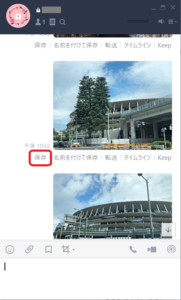
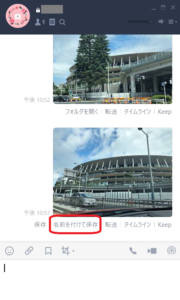
次に、パソコンのLINEから写真を送ってみましょう。
① パソコンのLINEを起動し、トークを選択します。
② 【ファイル送信】をクリックします。
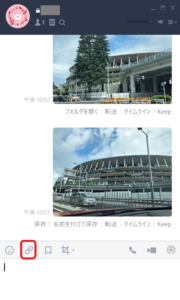
③ 送りたい写真を選択して【開く】をクリックします。
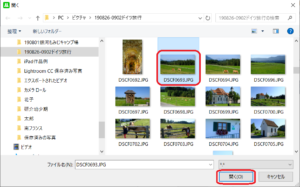
④ 送信されます。
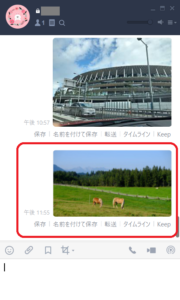
スマホからそのまま写真を送ると元の写真のサイズは小さくなりますが(オリジナルとして送れば元のサイズが保持される)、パソコンのLINEから写真を送る場合は元のサイズが保持されます。
その写真をパソコンのLINEで受け取り、写真を保存すると元のサイズのまま保存されます。スマホのLINEで受け取った場合は、保存する際に「標準」で保存するか、「オリジナル」で保存するか選択します。

スマホで文字を入力するよりもパソコンで入力するほうが速い私は、パソコンの電源がオンになっている時はパソコンでLINEをすることが多いです。
LINEが入ってくると「ピコピコ‥」と音が鳴るのですぐわかり、スタンプもスマホと同じように使えるので楽しくLINEを使えます。
パソコンをお使いの方は、ぜひ試してみてくださいね。
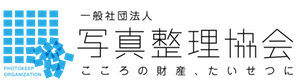

 写真整理アドバイザー
写真整理アドバイザー